录像机上显示的预览画面想调整各通道的排列顺序?例如把第一窗口和第三窗口显示的通道画面进行交换,只能删除通道重新添加吗?
别别别,小编教你正确的配置方法!
首先,小编教大家一个简单、便捷的方法!
方法一
在多画面预览界面,单击鼠标左键,选中画面1,持续按住鼠标左键,将其拖动至画面2的位置,放开鼠标即可完成交换哦。
交换前

交换后

目前,经销K系列和E系列的NVR都支持这种便捷操作,但SN系列的NVR就需要使用下面更通用的方法来进行配置了哦。
选择“主菜单 → 系统配置 → 预览配置 → 视图配置”,进入视图配置界面,如下图所示。

左侧蓝框标注的部分,就是录像机已接入的通道。
右侧红框标注的部分,就是当前画面分割模式的视图。
我们一起来认识一下“视图”。

接下来,我们以交换D1和D3通道的预览显示位置为例,进行视图配置的介绍。
如下图所示,当前视图中第一窗口显示D1通道画面,第三窗口显示D3通道画面。
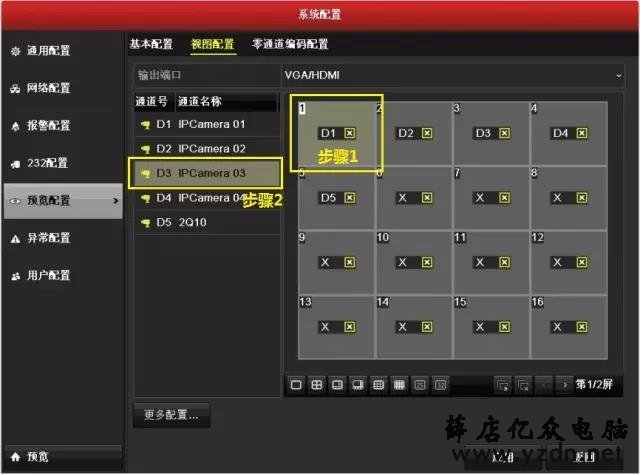
步骤1:在右侧视图区域中,选中显示D1通道画面的窗口。
步骤2:在左侧已接入的通道列表中,双击D3通道名称。
此时,如下图所示,视图中的第一个窗口显示D3通道画面。原D3通道所在的第三个窗口自动变成X,不显示任何通道画面。
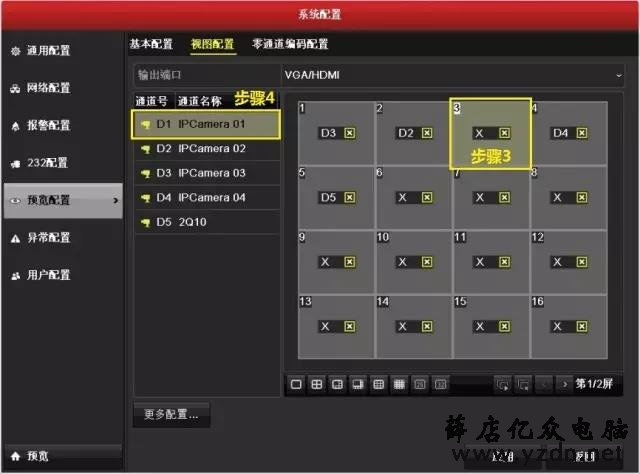
步骤3:在右侧视图区域中,选中第三个窗口。
步骤4:在左侧已接入的通道列表中,双击D1通道名称。
完成交换,如下图所示。

这样,你应该会随心所欲调整各通道的排列顺序了吧!

